Jak używać drugiego ekranu na tablecie
W Samsung wiemy, jak przydatna jest możliwość przeniesienia treści, które pojawiają się na ekranie tabletu na większy ekran. Pokażemy więc, jak to zrobić szybko i łatwo.

Aby skonfigurować tablet do podłączenia różnych urządzeń, wykonaj następujące kroki.
1
Przesuń dwukrotnie palcem po ekranie tabletu z góry na dół, aby otworzyć panel szybkich ustawień.
2
W panelu szybkich ustawień przesuń palcem w prawą stronę, aby zobaczyć następne menu.
3
W drugim menu dotknij ikony „Drugi ekran”.
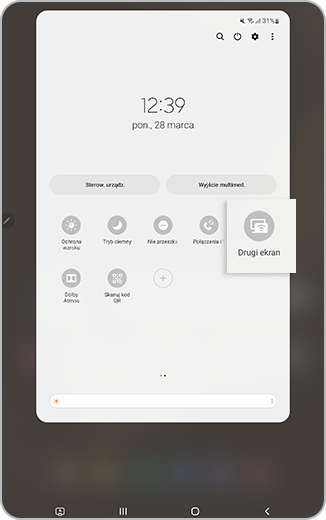
4
Wybierz pożądany tryb połączenia: „Rysowanie/gry” lub „Wideo” Po wybraniu metody połączenia, nie opuszczaj strony drugiego ekranu.
5
Zaloguj się na swoim komputerze i naciśnij równocześnie klawisz Windows i klawisz K. Teraz trzeba dokonać wyboru z listy dostępnych urządzeń. Tablet będzie widoczny dla komputera dopóki pozostaje otwarta strona drugiego ekranu.
6
Teraz ekran komputera pojawi się na ekranie tabletu. U góry obu ekranów wyświetli się pasek narzędzi. Wybierz ikonę pinezki, aby przypiąć lub odpiąć pasek narzędzi.

7
Po skończeniu wybierz „Rozłącz”, aby zakończyć połączenie.
Uwaga: Funkcja drugiego ekranu jest dostępna tylko w tabletach Galaxy Tab serii S8 i S7 z zainstalowanymi nakładkami w wersji One UI 3.1 lub nowszej. Do korzystania z tej funkcji wymagany jest komputer PC z zainstalowanym systemem operacyjnym Windows 10 w wersji 2004 lub nowszej, wyposażony w wyświetlacz bezprzewodowy.
Dziękujemy za twoją opinię
Prosimy o odpowiedzi na wszystkie pytania.